IDE Eclipse je robustní integrované vývojové prostředí používané v počítačovém programování. Obsahuje základní pracovní prostor a rozšiřitelný systém zásuvných modulů, který vám umožňuje snadno přizpůsobit jeho funkce, což z něj činí jedno ze dvou nejoblíbenějších IDE pro vývojáře v jazyce Java (do roku 2016).
Představte si, že pracujete na jakémkoli projektu, bez ohledu na to, jaký jazyk nebo rámec používá. Platforma Eclipse poskytuje vývojářům tuto flexibilitu pomocí různých zásuvných modulů pro jejich individuální potřeby, ať už jde o vývoj bohatých klientských aplikací s funkcemi inspirovanými Javou, jako je mobilní kompatibilita a podpora více oken, NEBO vytváření IDE šitého na míru programovacím jazykům, jako je např. JavaScript, který často vyžaduje více nástrojů, než jaké mohou nabídnout ostatní.
V následujícím tutoriálu se dozvíte, jak nainstalovat Eclipse IDE na Fedora Linux pomocí repozitáře DNF COPR nebo metod Flatpak.
Aktualizujte systém Fedory
Aktualizujte svou Fedoru operační systém, abyste se ujistili, že všechny existující balíčky jsou aktuální:
sudo dnf upgrade --refresh -yDále použijte jednu z následujícíchdvou možností instalace .
Instalovat Eclipse IDE – metoda COPR
V současné době existují dvě preferované metody instalace a údržby Eclipse jako DNF s copr úložištěm třetích stran a Flatpakem. Nyní je v tuto chvíli podporována pouze Fedora 36/35, protože Fedora 34 brzy dosáhne EOL.
První metoda použije správce balíčků DNF k povolení úložiště COPR.
sudo dnf copr enable dusansimic/eclipse
-yDále spusťte instalaci pomocí následujícího příkazu.
sudo dnf install eclipse
-yPříklad výstupu:
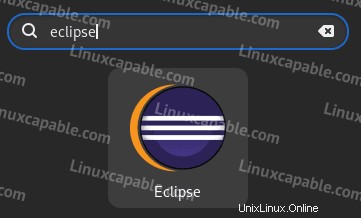
Pro ty, kteří dávají přednost použití Flatpak, se podívejte na následující způsob instalace.
Instalovat Eclipse IDE – metoda Flatpak
Následující metoda používá k instalaci IDE Flatpak. Flatpak se nachází v mnoha distribucích Linuxu, jako jsou navazující distribuce RHEL, jako je AlmaLinux, CentOS, Rocky Linux a dokonce i Linux Mint.
Ve výchozím nastavení by měl být Flatpak povolen; pokud jste jej dříve odebrali, znovu nainstalujte Flatpak pomocí následujícího příkazu.
sudo dnf install flatpak -yPoté restartujte počítač, aby mohly být adekvátně vygenerovány vaše systémové cesty. Pokud to neuděláte, ikony aplikací se nebudou zobrazovat a další podivné problémy.
rebootPokud již máte Flatpak nainstalovaný, přeskočte restartování.
Dále musíte povolit Flatpack pomocí následujícího příkazu ve vašem terminálu:
sudo flatpak remote-add --if-not-exists flathub https://flathub.org/repo/flathub.flatpakrepoNyní zahajte instalaci pomocí následujícího příkazu flatpak.
flatpak install flathub org.eclipse.Java -ySpustit Eclipse IDE
Po dokončení instalace můžete spustit IDE několika různými způsoby.
Nejprve, když jste ve svém terminálu, můžete použít následující příkaz.
eclipsePřípadně spusťte eclipse &command na pozadí pro uvolnění terminálu:
eclipse &Uživatelé Flatpak nakonec používají příkaz spuštění Flatpak .
flatpak run org.eclipse.JavaTo však není praktické a k otevření cesty byste na ploše použili následující cestu: Aplikace> Vyhledávání> Eclipse .
Příklad:
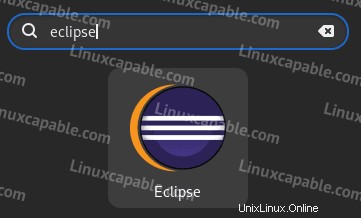
Po otevření se dostanete na výchozí spouštěcí obrazovku.
Příklad:
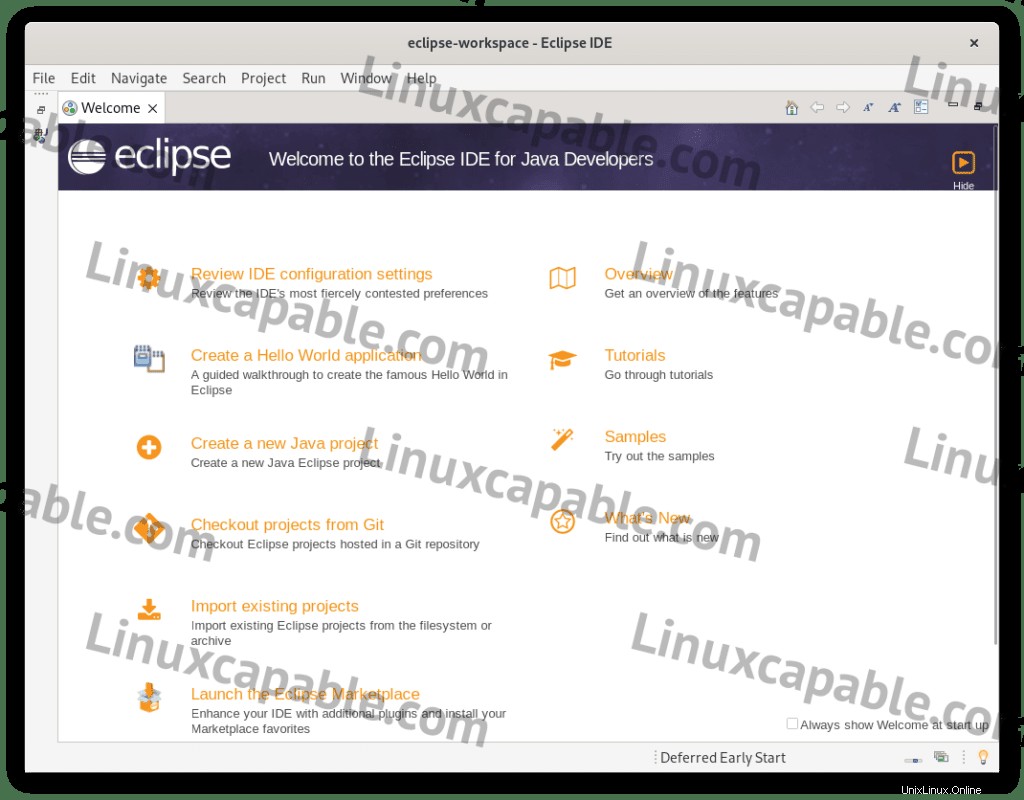
Jak aktualizovat/upgradovat Eclipse IDE
V závislosti na tom, jaký způsob instalace zvolíte, lze Eclipse upgradovat pomocí následujících příkazů.
Upgrade Eclipse – metoda DNF
sudo dnf update --refreshUpgrade Eclipse – metoda Flatpak
flatpak updateOdebrat (odinstalovat) Eclipse IDE
Chcete-li odebrat software IDE ze systému, spusťte ve svém terminálu následující příkaz.
Odstranění metody Eclipse DNF:
sudo dnf autoremove eclipse -yZakažte úložiště COPR.
sudo dnf copr disable dusansimic/eclipse -yOdstranění metody Eclipse Flatpak:
flatpak uninstall --delete-data org.eclipse.JavaTaké se doporučuje spustit flatpak remove –unused často k odstranění všech zbývajících balíčků, které již nejsou vyžadovány.
flatpak remove --unused